A?adir un mapa del sitio a través de Google Search Console ayuda a Google a comprender rápidamente la estructura de su sitio web y a supervisar su estado.
Tras acceder a Google Search Console, haz clic en "Mapa del sitio", en "A?adir nuevo mapa del sitio" introduzca la dirección del mapa del sitio (p. ej:mapa_del_sitio_index.xml), haga clic en "Enviar" para terminar.
Para enviar un mapa del sitio, primero debe

?Qué es un mapa web?
Un mapa del sitio es un archivo XML.Lista todas las páginas importantes del sitioEl mapa del sitio de un sitio web WordPress suele incluirescritosypágina webybibliografíaypesta?a (de una ventana) (informática)etc.
Paso 1: Generar el mapa del sitio de WordPress
hacer uso de Yoast SEO plug-in (componente de software)
- Instalar y activar el plugin Yoast SEO
- Acceso entre bastidores:Yoast SEO > Configuración > Características del sitio
- localice Mapa del sitio XML y active la opción
![Imagen [2] - Guía completa de envío de sitemaps para sitios web WordPress (con métodos de validación)](http://gqxi.cn/wp-content/uploads/2025/05/20250528114033750-image.png)
- Haga clic para ver el mapa del sitio XML
- La dirección general por defecto es:
https://你的域名/sitemap_index.xml
Uso del plugin SEO All in One
- Instalar y activar el plugin SEO All in One
- Acceso entre bastidores:All in One SEO > Mapa del sitio
- Habilitar el mapa del sitio, el mapa del sitio se genera automáticamente por defecto, ver y copiar la dirección del mapa del sitio puede ser
![Imagen [3] - Guía completa de envío de sitemaps para sitios web WordPress (con métodos de validación)](http://gqxi.cn/wp-content/uploads/2025/05/20250528135558353-image.png)
Paso 2: Verificar el sitio web propiedad de Google Search Console
Debe completar la verificación del sitio para que Google reciba el mapa del sitio. Abrir Consola de búsqueda de Google A?ada y verifique su sitio web (opcional) DNSyHTML Documentos o Etiquetas HTML(por ejemplo, métodos de autenticación)
![Imagen [4] - Guía completa de envío de sitemaps para sitios web WordPress (con métodos de validación)](http://gqxi.cn/wp-content/uploads/2025/05/20250528140609139-image.png)
Aquí tienes tres formas de autenticarte.
Método 1: Subir archivos HTML al directorio raíz
Como se muestra:
- Haga clic en "Descargar este archivo" (por ejemplo:
googlexxxxxxxxxxxxxxxx.html) - hacer uso de FTPy1Panel o el gestor de archivos del alojamiento para subir el archivo al directorio raíz de WordPress (y el directorio
wp-config.php(Posición al mismo nivel) - Después de cargar, haga clic en "Verificar".
![Imagen [5] - Guía completa de envío de sitemaps para sitios web WordPress (con métodos de validación)](http://gqxi.cn/wp-content/uploads/2025/05/20250528140828845-image.png)
Nota: Este archivo no debe borrarse o se invalidará el estado de validación.
Método 2: Utilizar WPCode El plugin a?ade metaetiquetas paraEtiquetas HTML
Si no se siente cómodo cargando archivos, también puede utilizar la validación de metaetiquetas:
- Instalación y activación WPCode plug-in (componente de software)
- A?ada el fragmento HTML como se muestra:
![Imagen [6] - Guía completa de envío de sitemaps para sitios web WordPress (con métodos de validación)](http://gqxi.cn/wp-content/uploads/2025/05/20250528142735286-image.png)
Código de ejemplo:
<meta name="google-site-verification" content="- Una vez guardado y activado, vuelva a Search Console y haga clic en "Verificar".
![Imagen [7] - Guía completa de envío de sitemaps para sitios web WordPress (con métodos de validación)](http://gqxi.cn/wp-content/uploads/2025/05/20250528142918891-image.png)
Método 3: Utilice Autenticación DNS(para usuarios con privilegios de resolución de nombres de dominio)
- Copia el registro TXT proporcionado por Google
- Acceda al backend de administración DNS de su dominio
![Imagen [8] - Guía completa de envío de sitemaps para sitios web WordPress (con métodos de validación)](http://gqxi.cn/wp-content/uploads/2025/05/20250528143037768-image.png)
![Imagen [9] - Guía completa de envío de sitemaps para sitios web WordPress (con métodos de validación)](http://gqxi.cn/wp-content/uploads/2025/05/20250528143212442-image.png)
- A?ada un registro TXT y pegue el código de validación
- A?ada una nueva línea a la configuración DNS?TXT?pegue el valor TXT proporcionado por Google en el campo correspondiente, que normalmente debe rellenarse como se indica a continuación:
- Nombre de host: normalmente vacío o escrito?
@(También podría ser?www(en función de los requisitos específicos). - TXT Valor registrado: Pega el valor proporcionado por Google.
- TTL: Seleccione el valor por defecto.
- Nombre de host: normalmente vacío o escrito?
- A?ada una nueva línea a la configuración DNS?TXT?pegue el valor TXT proporcionado por Google en el campo correspondiente, que normalmente debe rellenarse como se indica a continuación:
![Imagen [10] - Guía completa de envío de sitemaps para sitios web WordPress (con métodos de validación)](http://gqxi.cn/wp-content/uploads/2025/05/20250528143156995-image.png)
![Imagen [11]- Guía completa de envío de sitemaps para sitios web WordPress (con métodos de validación)](http://gqxi.cn/wp-content/uploads/2025/05/20250528143319907-image.png)
- Después de a?adir el registro TXT, haga clic endefinaGuarde la configuración DNS y espere a que surta efecto. Tenga en cuenta que los registros DNS pueden tardar desde unos minutos hasta 48 horas en surtir efecto.Volver a la verificación de Google Search Console.
Paso 3: Enviar un mapa del sitio
- Vuelve a Google Search Console y haz clic en "Mapa del sitio" en la parte izquierda.
- Pegue el enlace de su mapa del sitio (por ejemplo
mapa_del_sitio_index.xml) - Haga clic en [Enviar].
![Imagen [12] - Guía completa de envío de sitemaps para sitios web WordPress (con métodos de validación)](http://gqxi.cn/wp-content/uploads/2025/05/20250528145803426-image.png)
Paso 4: Esperar a que Google rastree el mapa web
Tras la validación y el envío del mapa del sitio, GoogleVisite regularmente el mapa de su sitio webrastreando la página de actualización. Puede comprobar el estado y la inclusión en la sección Mapa del sitio de Search Console.
![Imagen [13] - Guía completa de envío de sitemaps para sitios web WordPress (con métodos de validación)](http://gqxi.cn/wp-content/uploads/2025/05/20250528145320846-image.png)
resúmenes
pasar (una factura o inspección, etc.)?Google Search Console (GSC) Enviar sitemapEl sitemap ayuda a Google a descubrir e indexar su contenido rápidamente, y puede supervisar el estado de indexación, los errores de rastreo y optimizar la inclusión del sitio en GSC. Asegúrese de que su sitemap se mantiene actualizado para acelerar el descubrimiento y la clasificación de nuevos contenidos.
| Contacte con nosotros | |
|---|---|
| ?No puede leer el tutorial? Póngase en contacto con nosotros para obtener una respuesta gratuita. Ayuda gratuita para sitios personales y de peque?as empresas |

Servicio de atención al cliente WeChat
|
| ① Tel: 020-2206-9892 | |
| ② QQ咨詢:1025174874 | |
| (iii) Correo electrónico: info@361sale.com | |
| ④ Horario de trabajo: de lunes a viernes, de 9:30 a 18:30, días festivos libres | |
Enlace a este artículo:http://gqxi.cn/es/56377El artículo está protegido por derechos de autor y debe ser reproducido con atribución.













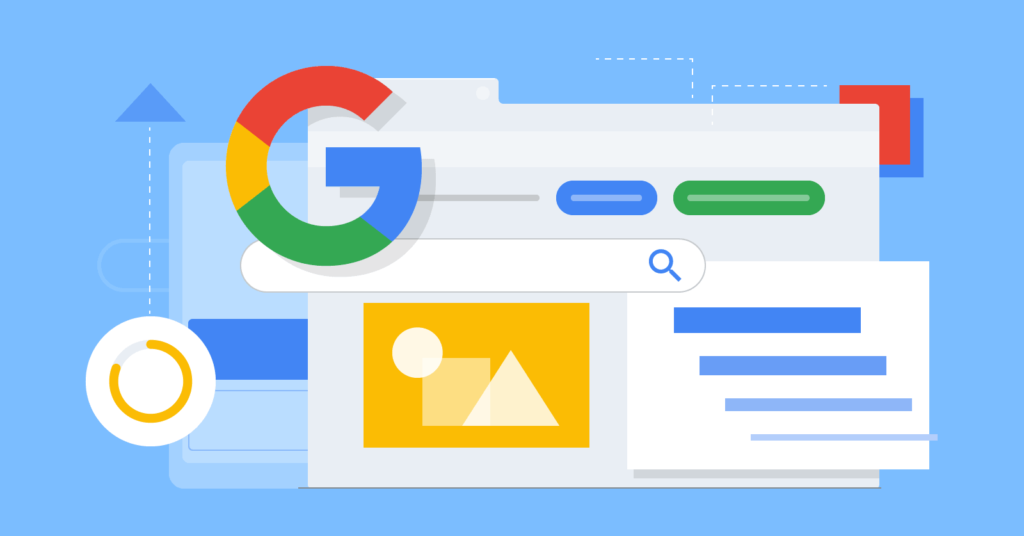









![Emoji[jingya]-Photonflux.com | Servicio profesional de reparación de WordPress, en todo el mundo, respuesta rápida](http://gqxi.cn/wp-content/themes/zibll/img/smilies/jingya.gif)






Sin comentarios